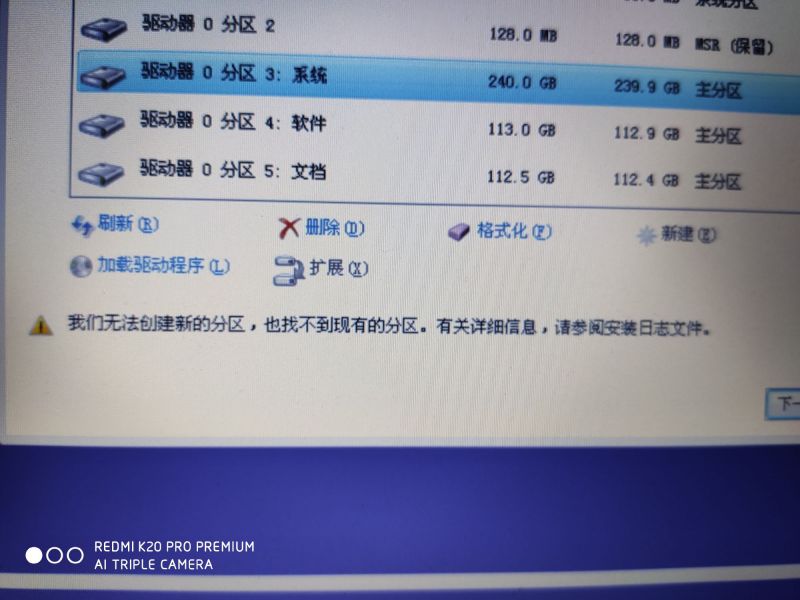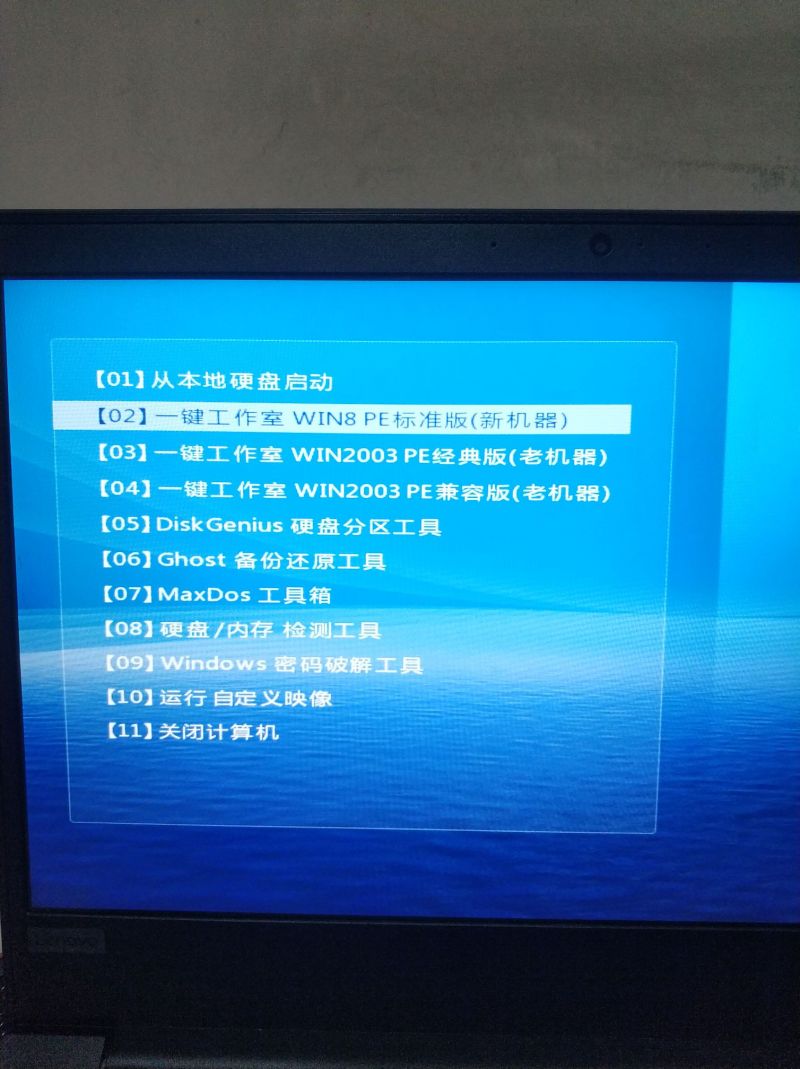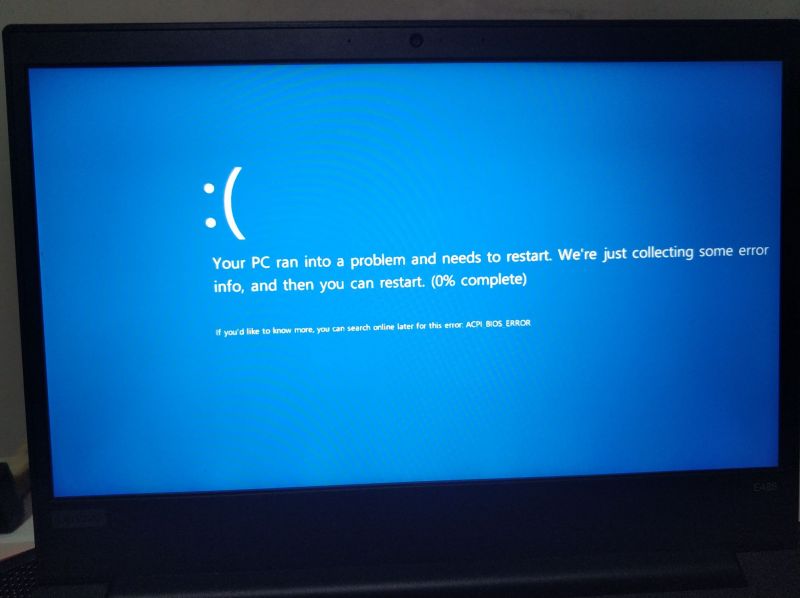|
|
这可能是目前最详细的装系统教程(中)——用PE装系统 |
|
Vic丶自由羽
L6
• 2020-04-27 • 回复 9 • 最后编辑于2020-04-27 16:10 • 只看楼主
• 举报
|
作者 | 未知原子
上期讲了官方的ISO镜像安装,这期来讲一下咋用PE装系统,这里默认各位看过(上)的,该讲的都在上期讲完了。 这个方法应该不适于安装Linux~~~
1、什么是PE
PE就是一个便携的Windows操作系统,集成了各种系统维护的软件像dism++,分区助手什么的,可以视为一个精简至极的系统,所以它才能在U盘里流畅运行,要不然以U盘那个不如狗的读写速度.....想流畅用是不可能的
2、PE有什么用
PE可以在你的主系统炸了以后来重装、维护系统,既然是操作系统,所以它也可以读取文件,可以拷贝出你的小姐姐们,动作大片......
另外PE可以直接读取ISO镜像文件,所以我个人是比较喜欢用PE装系统的,不用U盘也可以,比用BIOS引导更适合小白们(毕竟我也是用PE把我的win8.1装到win10的),不用涉及电脑的底层硬件的模式更改,更安全,失败了也可以再次重装
3、PE推荐
我比较推荐微PE,FirPE,U启通,这些PE真的纯净,莫得捆绑 。千万别用某桃,某白菜什么的ls PE,你也不想你的系统一堆流氓软件,浏览器主页被劫持吧
微pe官网
FirPE官网
还是那句话,要去官网下载……
4、镜像
首先我们需要系统的镜像文件,下面是一些镜像获取方式:
(1)官方的media creation tool下载win10 ISO镜像
(2)Msdn i tell you获取各种镜像
(3)网上一大堆的“纯净”ghost镜像
上一篇图文有介绍用官方的media creation tool下载win10的镜像,这次也是,不过这次不要选刻录到U盘,直接选下载ISO文件,建议放到D盘,因为装系统要格式化C盘(其实可以不用格盘,装完后直接删掉Windows.Old文件夹就OK),还有一个网站是msdn,里头系统多的一批,甚至你还可以找到xp,复制ed2k链接迅雷下载就OK!酷友的镜像也非常放心的,注意:一定要记住镜像的存放位置!
5、正式安装
我们下载PE,这里用微PE做演示,点击右下角的U盘按钮,当然也可以直接安装进系统,安装进系统只能是C盘,你在PE里格了C盘也不会有影响
记得勾上DOS工具箱,可能会有用(虽然我也没用过),壁纸自己决定啦,用U盘的话进BIOS调整启动项,win的话有高级启动,可以不用进BIOS,改BIOS的上篇有。直接安装进系统的话就重启,在windows boot manager看到PE的选项就选,回车。这里主要介绍这四种工具安装:
(1) 此电脑:打开刚刚ISO镜像的存放位置,直接双击打开ISO,有个setup选项,点就对了,然后格盘,安装,记得备一个win7或者win8的激活码,因为他们不像win10可以进入系统后再激活,而且win7好像不能用PE安装,会显示内部程序错误……想装win7的等等下期用软碟通刻录的吧,当然也可以试试装win7,可能是我的电脑问题
(2) CGI备份还原:这个挺无脑的,就找到你的镜像存放地址,点击还原,和ghost差不多,应该只能还原ISO文件,具体我没试过,不下定论
(3) Ghost备份还原:和CGI备份还原差不多,但是他只能还原gho后缀的镜像,都0202了,不会还有人用着盗版的ghost吧
(4) Windows安装器(有的PE叫NTsetup):这个一样无脑,直接选镜像地址然后安装到C盘,勾选✅无人值守也可以的
注意:PE的盘符可能会和你主系统的盘符不一致,记得看好! 装错了就麻烦了(别问我怎么知道的我的学习资料没了)